www.kangha.net
{조직도 작성}
0. 메뉴버튼
(1) [조직도 작성하기] : 작성한 내용으로 조직도를 그립니다.
1. 내용 작성
(1) 레벨1
① 한 셀(B11:C11셀)만 작성 가능합니다.
② 조직도 그릴경우 전체의 중앙에 위치합니다.
③ 이름은 (C11셀)에 작성합니다.
(2) 레벨2
① 11열부터 작성하세요
② 레벨3 조직의 첫번째 행에 위치 하여야 합니다.
③ 레벨2 하위 레벨3 조직은 띄운 행이 없이 작성되어야 합니다.
④ 레벨2 조직간의 공백이 있을 경우 공백으로 표시합니다.
⑤ 이름은 부서명 오른쪽으로 작성합니다.
(3) 레벨3
① 레벨3 조직명은 위.아래로 공백없이(행의 공백) 작성합니다.
② 레벨2의 부서명은 레벨3의 조직명 중간에 위치합니다.
③ 레벨3의 갯수는 횡방향으로 작성해야하는 갯수 입니다.
2. 그림 설정
(1) 그림의 설정은 {설정}시트에서 합니다.
조직도 그림은 언제든지 다시 작성 가능합니다.
(2) 부서명의 박스 크기
① 박스높이 : (D11셀)
② 박스너비 : (D12셀)
③ 보조도구를 이용할 것
(3) 부서명의 박스 채우기
① 채우기 형식(D13셀) : Solid/Gradient 선택
② 채우기색상1(D14셀) : 부서명 박스의 색상
③ 채우기색상2(D15셀) : 이름 박스의 색상
(4) 박스 외곽선 설정
① 굵기(D16셀) : 0.1 ~ 2.0 정도에서 입력할 것
② 색상(D17셀) : 0~35 사이에서 입력
(5) 박스안쪽 글자모양
① 글자 크기(D18셀) : 박스 크기에 맞게 설정
② 글자 굵기(D19셀) : 굵게, 보통
③ 글자 색상(D20셀) : 0~35 사이에서 입력
(6) 조직간 연결선
① 굵기(D22셀) : 0.1 ~ 2.0 정도에서 입력할 것
② 색상(D23셀) : 0~35 사이에서 입력
(7) 조직간 간격
① 종방향(D25셀) : 레벨간 사이간격으로 행의 수를 작성
② 횡방향(D26셀) : 레벨3의 조직간 간격임
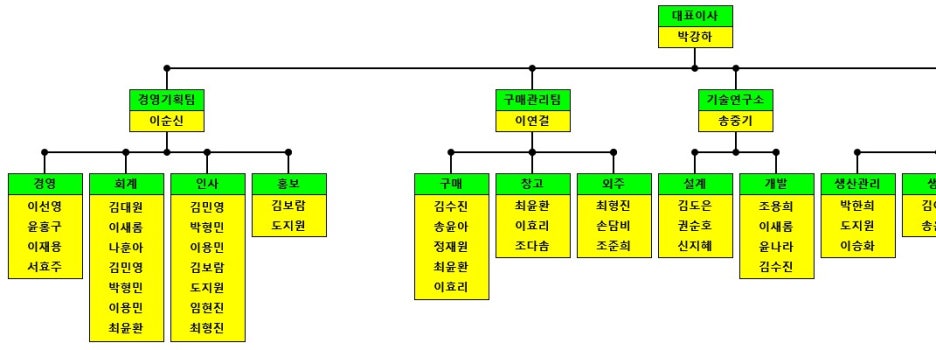
사진 설명을 입력하세요.

사진 설명을 입력하세요.
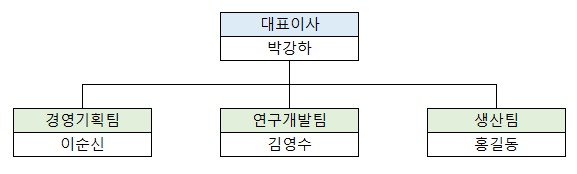
사진 설명을 입력하세요.
Email : kangha@daum.net

댓글
댓글 쓰기